Les extensions de Microsoft Edge enrichissent l’expérience de navigation, mais leurs icônes peuvent parfois encombrer la barre d’outils. Heureusement, il existe des méthodes simples pour personnaliser l’affichage de ces icônes. Voici deux approches pour gérer leur visibilité sur la barre d’outils d’Edge.
Gestion des icônes d’extension via le menu
La façon la plus directe de cacher ou de révéler une icône d’extension dans Edge consiste à la déplacer vers le menu symbolisé par trois points (« … »). Ce menu offre un espace où vous pouvez stocker temporairement les icônes que vous ne souhaitez pas voir en permanence sur la barre d’outils. Inversément, vous pouvez facilement les ramener sur la barre d’outils depuis le menu. Voici la démarche à suivre :
Commencez par ouvrir Microsoft Edge. Dans n’importe quelle fenêtre, localisez la barre d’outils, généralement située juste à droite de la barre d’adresse. C’est là que les icônes d’extension sont affichées par défaut.
Pour retirer une icône de la barre d’outils, sans pour autant désinstaller ou désactiver l’extension, effectuez un clic droit sur l’icône en question et choisissez l’option « Déplacer vers le menu ».
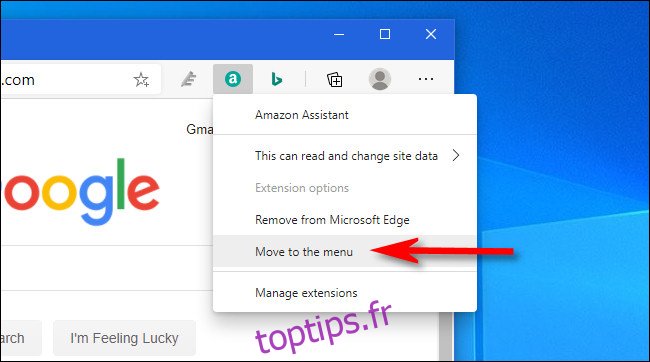
Une fois l’icône d’extension déplacée, vous la retrouverez en haut du menu principal d’Edge. Pour accéder à ce menu, cliquez sur l’icône des trois points (« … »).
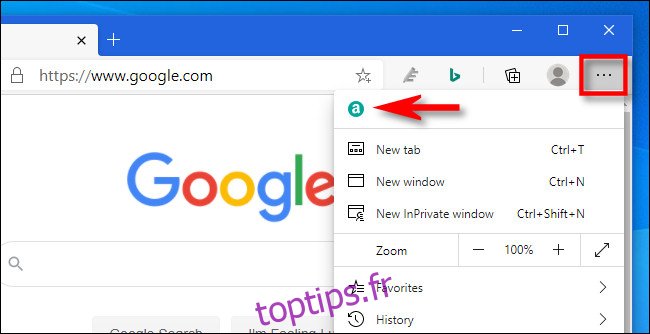
Si vous souhaitez réafficher l’icône d’extension sur la barre d’outils, faites un clic droit sur l’icône dans le menu, puis choisissez « Déplacer vers la barre d’outils ».
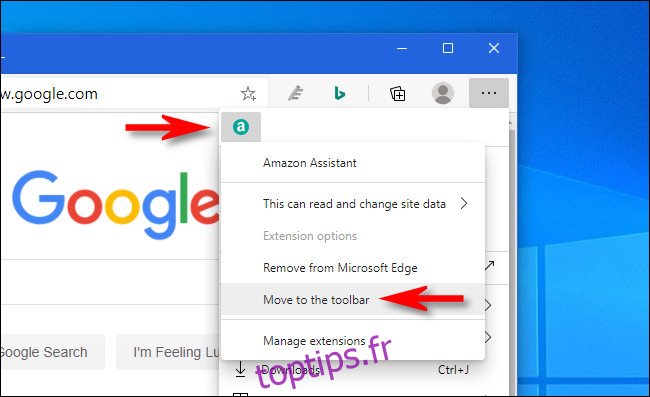
Répétez ces actions pour chaque extension que vous souhaitez gérer, jusqu’à obtenir une configuration qui correspond à vos préférences.
Désactivation complète des extensions
Une autre option pour retirer les icônes d’extension de la barre d’outils est de désactiver les extensions elles-mêmes. Les extensions désactivées ne fonctionneront plus tant que vous ne les réactiverez pas. Pour cela, cliquez sur l’icône des points de suspension (« … ») puis choisissez « Extensions ».
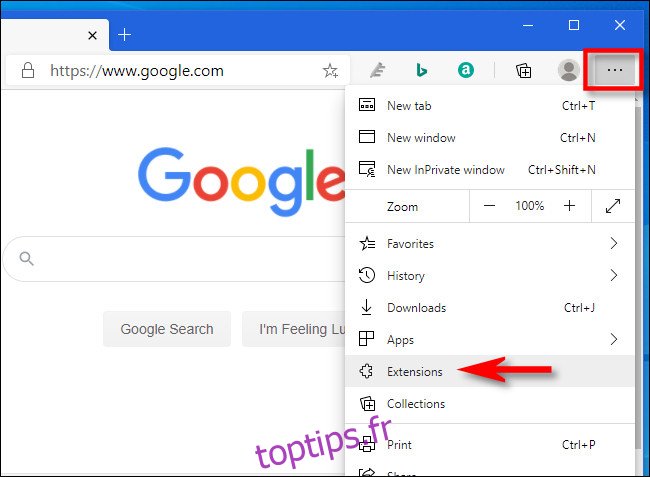
Une nouvelle page listant toutes vos extensions installées s’ouvrira. Pour désactiver une extension, actionnez simplement le commutateur correspondant, qui passera de la position « activé » à « désactivé ».
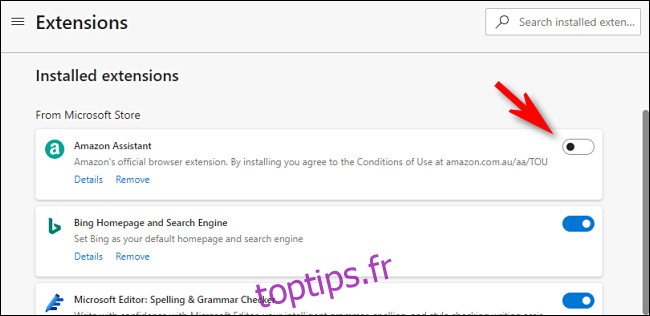
Une fois l’extension désactivée, son icône disparaît de la barre d’outils. Si vous souhaitez la réactiver, retournez dans le menu Extensions et actionnez à nouveau le commutateur pour la remettre en position « activé ». Amusez-vous à explorer les possibilités offertes par ces réglages !